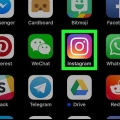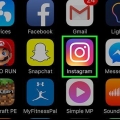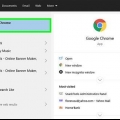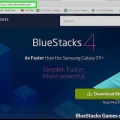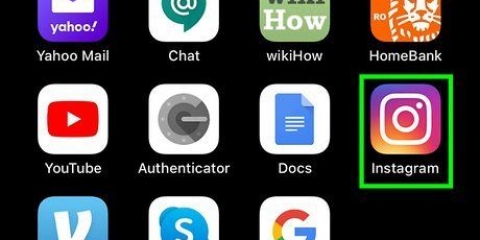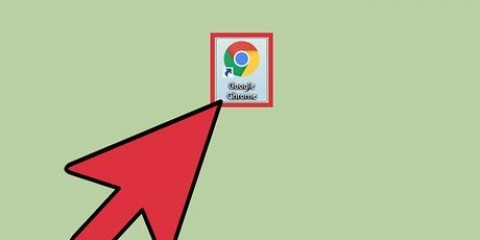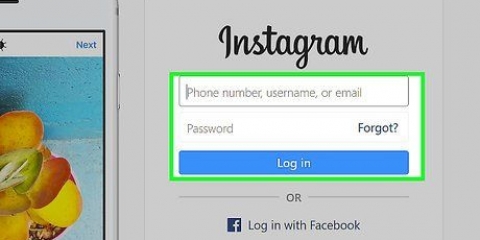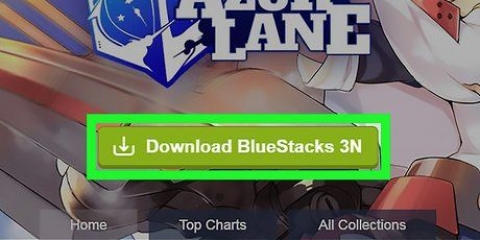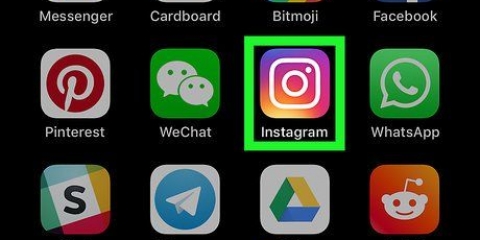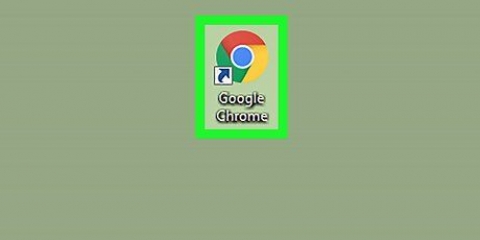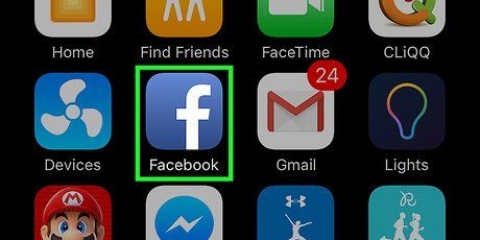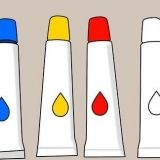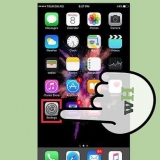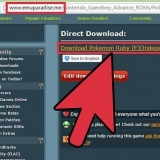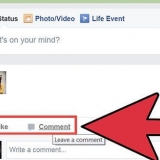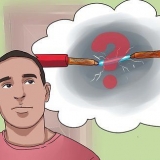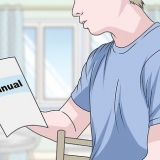Caricamento dei tuoi post e di tutti i commenti originali. Per rimuovere un messaggio dall`archivio, fai clic sull`icona del menu a tre punti nell`angolo in alto a destra del messaggio, quindi fai clic su Mostra sul profilo. Riapparirà sulla tua sequenza temporale dov`era originariamente.
Visualizza i post archiviati su instagram su pc e mac
Contenuto
Sebbene non sia possibile visualizzare facilmente i post archiviati su Instagram su PC o Mac, puoi utilizzare BlueStacks e visualizzare l`app mobile su Windows o Mac. Questo articolo ti insegnerà come visualizzare i post archiviati su Instagram su PC e Mac grazie a BlueStacks.
Passi
Parte 1 di 3: Installazione di BlueStacks

1. Vai ahttps://www.pile blu.com/ in un browser Internet. I browser più diffusi includono Firefox e Chrome.
- Questo download è per un emulatore Android, quindi puoi utilizzare le tue app Android sul tuo computer come faresti sul tuo dispositivo Android.

2. Fare clic sul pulsante verdeScarica BlueStacks. Il browser rileverà automaticamente se stai utilizzando Mac o Windows e scaricherà di conseguenza. Apparirà una finestra pop-up per il percorso di download.

3. clicca suSalva. Il file di installazione verrà salvato nella posizione scelta nel passaggio precedente, probabilmente la cartella Download.

4. Fare clic sul file installato e seguire le istruzioni sullo schermo per installare BlueStack. clicca su sì per consentire le modifiche quando richiesto. Leggere e accettare tutti i termini e le condizioni e procedere con la procedura di installazione.

5. clicca suInstalla ora. Durante il download vedrai una barra di avanzamento.
Dopo aver scaricato l`app, vedrai una barra di avanzamento che mostra come sta procedendo l`installazione.
Parte 2 di 3: Scarica Instagram

1. Apri BlueStacks. Questa app si trova nel menu Start o nella cartella Applicazioni.
- Potrebbe volerci un po` di tempo la prima volta che avvii BlueStacks.
- L`app chiederà prima di accedere a un account Google o di crearne uno creare.
- Ti verrà presentato un elenco di tutte le app installate che puoi utilizzare con BlueStacks.

2. Fare clic sulla barra di ricerca. È nell`angolo in alto a destra della finestra. Si espande l`elenco dei giochi più cercati.

3. Digita "Instagram" e premi↵ Entra o ⏎ Ritorno. Si aprirà una nuova scheda chiamata "Centro app" nella finestra dell`app o nei risultati di ricerca.

4. Clicca su Instagram di Instagram. Si aprirà una finestra di Google Play Store sulla pagina dei dettagli di Instagram.
Se non ti sei ancora registrato per un account Google o ne hai creato uno nuovo, ti verrà chiesto di farlo di nuovo. È necessario un account Google per scaricare app Android.

5. Fare clic sul pulsante verdeinstallare.
Parte 3 di 3: Utilizzo di Instagram per visualizzare i post archiviati

1. Fare clic sul pulsante verdeAprire. L`app di Instagram verrà avviata in BlueStacks. La finestra dell`app può essere ridotta per riflettere le dimensioni di un telefono.

2. clicca suAccedere o Crea un nuovo account. Puoi accedere con il tuo account Facebook o con la tua email e password Instagram.

3. Clicca sulla tua immagine del profilo o silhouette
. È in basso a destra dello schermo. Si aprirà la pagina del tuo profilo.
4. clicca su☰. È nell`angolo in alto a destra dello schermo.

5. clicca suArchivio. Di solito è la prima voce del menu accanto all`icona di riavvolgimento. Apparirà un elenco delle tue storie archiviate.

6. Clicca sul menu a tendina Archivio Storia. Apparirà un menu a tendina.

7. clicca suArchivio messaggi. Apparirà un elenco dei tuoi messaggi archiviati.

8. Fare clic su un messaggio per visualizzarlo.
Articoli sull'argomento "Visualizza i post archiviati su instagram su pc e mac"
Condividi sui social network:
Simile
Popolare